- VMware
- 31 janvier 2020 à 10:39
-

Si vous avez déjà tenté de réinstaller Windows XP dans une machine virtuelle VMware Workstation, vous avez surement remarqué que Windows XP étant devenu extrêmement lent, voire inutilisable, avec les versions récentes de VMware Workstation.
Pour pallier à ce problème, vous aurez 2 solutions :
- réinstaller la version 10.0.0 de VMware Workstation
- utiliser le matériel de compatibilité "Workstation 10.0" sous VMware Workstation 11
Attention : utiliser un matériel de compatibilité "Workstation 10.0" avec une version plus récente de VMware Workstation (12 et +) ne fonctionnera pas.
Important : à l'heure actuelle, Windows XP est vulnérable aux attaques de pirates (virus, ...) étant donné que Microsoft ne fournit plus de mises à jour de sécurité pour Windows XP depuis 2014.
Pour commencer, ouvrez l'assistant pour créer une nouvelle machine virtuelle.
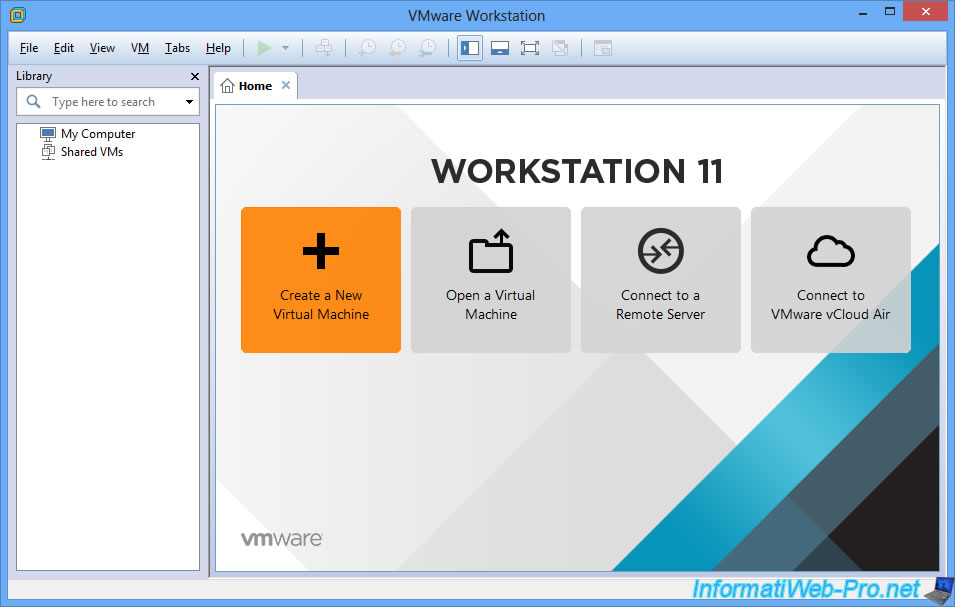
Sélectionnez "Custom (advanced)".
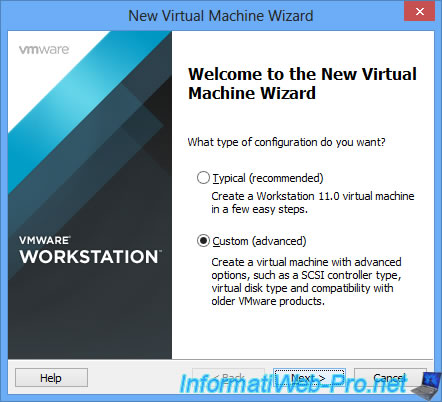
Pour le niveau de compatibilité matériel (hardware compatibility), sélectionnez "Workstation 10.0" (même si vous utilisez la version 11.0.0 de VMware Workstation).
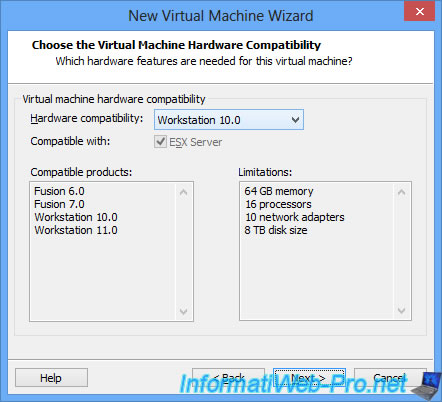
Sélectionnez :
- Guest operating system : Microsoft Windows
- Version : Windows XP Home ou Windows XP Professional (en fonction de l'édition de Windows XP que vous souhaitez virtualiser)
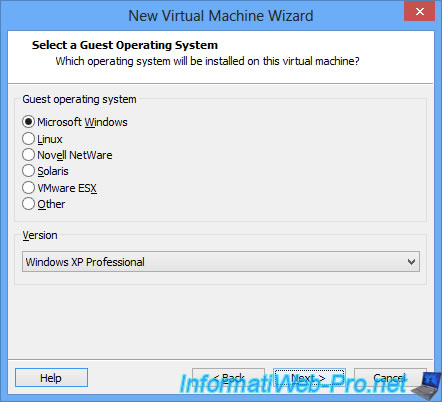
A la fin de l'assistant, cliquez sur "Customize Hardware".
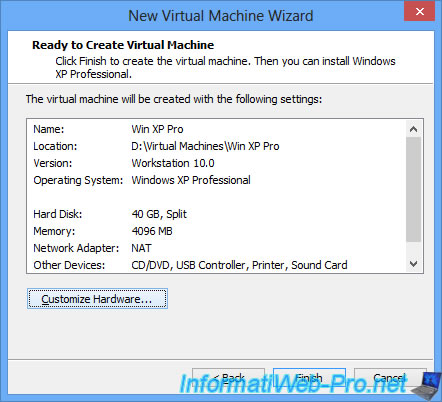
Dans la partie "Processors", sélectionnez l'option : "Preferred mode : Binary translation".
C'est le seul mode de virtualisation qui vous permettra d'utiliser Windows XP correctement (sinon, Windows XP restera extrêmement lent).
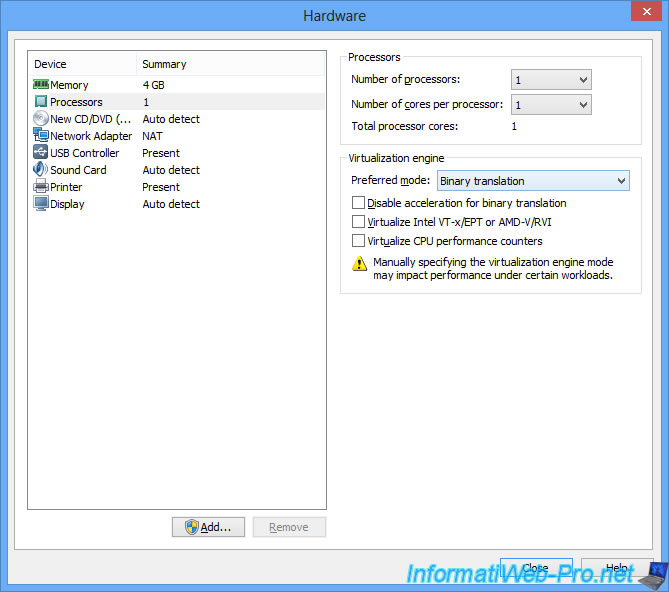
Dans la partie "New CD/DVD ...", sélectionnez le fichier iso de Windows XP.
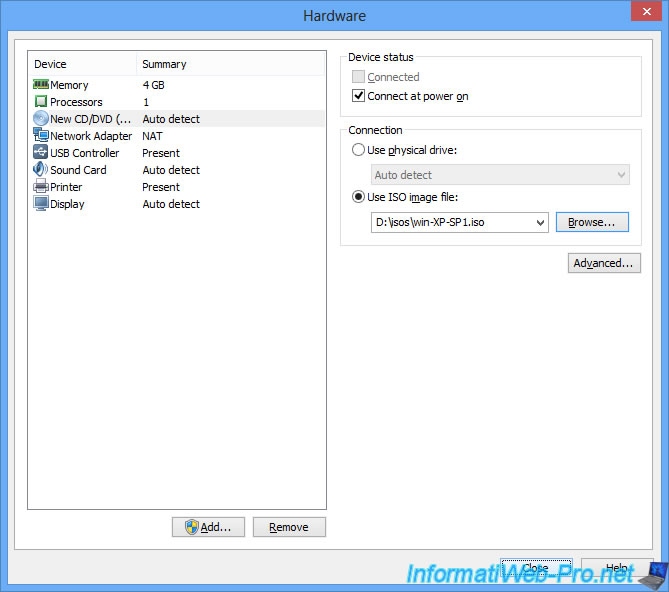
Au démarrage de la machine virtuelle, VMware Workstation vous affichera un avertissement :
Plain Text
Binary translation is incompatible with long mode on this platform. The virtualization engine will automatically switch to Intel VT-X if the guest enters long mode.
Cochez la case "Do not show this hint again" pour ne plus voir cet avertissement à chaque démarrage de cette machine virtuelle, puis cliquez sur OK.
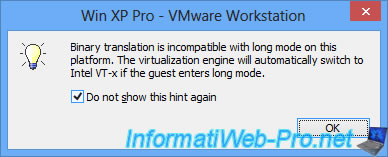
Maintenant, vous pouvez installer Windows XP normalement.
Note : si besoin, référez-vous à notre tutoriel : Windows XP - Formatage et réinstallation
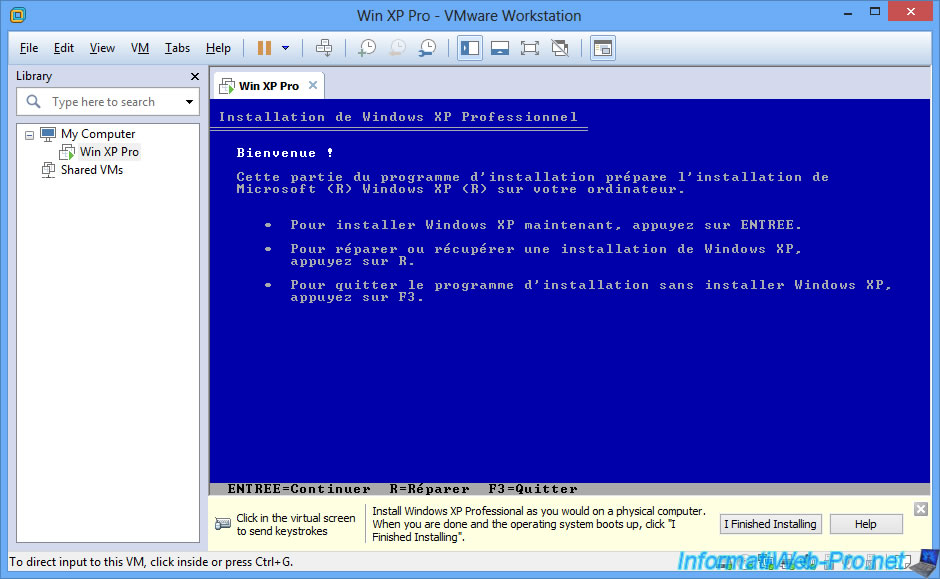
Une fois Windows XP installé, n'oubliez pas d'installer aussi les pilotes (les VMware Tools).
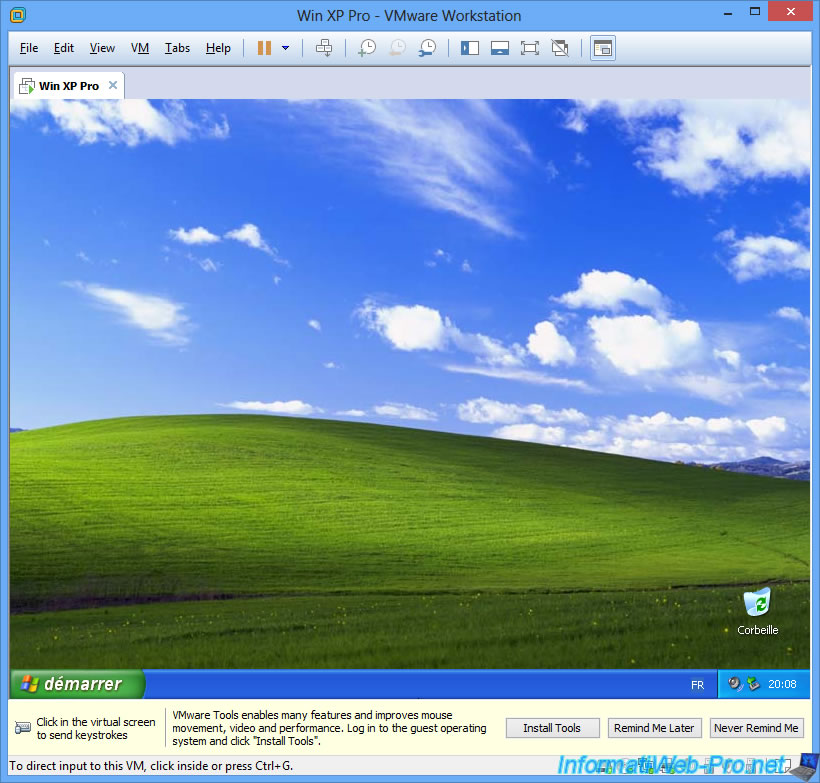
Une fois les VMware Tools installés, vous pourrez utiliser votre machine virtuelle de manière fluide.
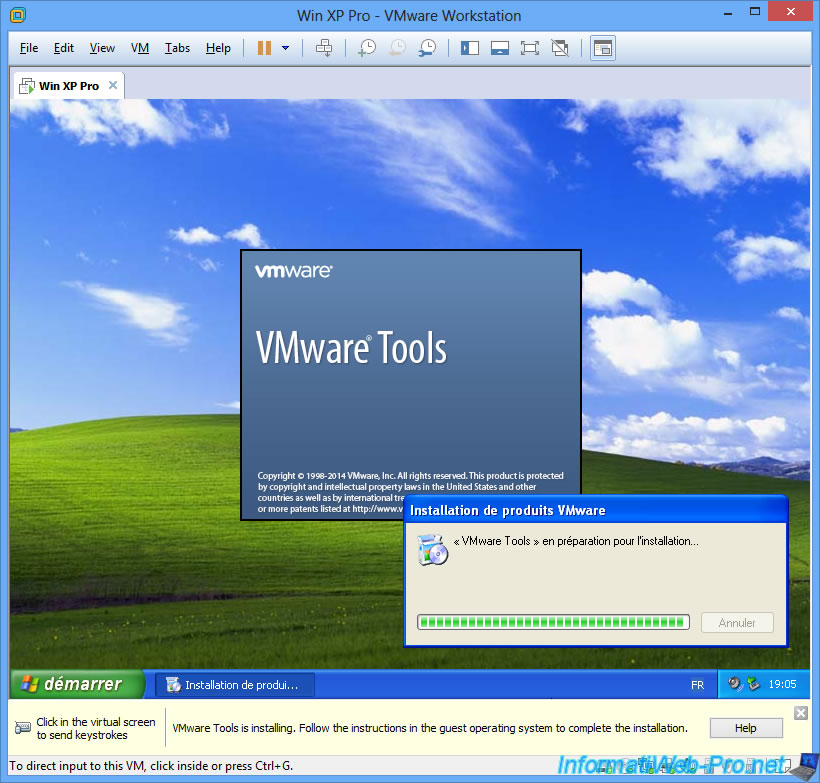
Partager ce tutoriel
A voir également
-

VMware 24/2/2016
VMware Workstation - Accéder à distance à une VM via VNC
-

VMware 25/3/2013
VMware Workstation / Player - Installer Windows 95
-

VMware 31/1/2020
VMware Workstation 10 - Importer le mode Windows XP de Microsoft
-

VMware 14/8/2020
VMware Workstation 12 / 11 / 10 - Virtualiser Citrix XenServer 6.5.0


Vous devez être connecté pour pouvoir poster un commentaire